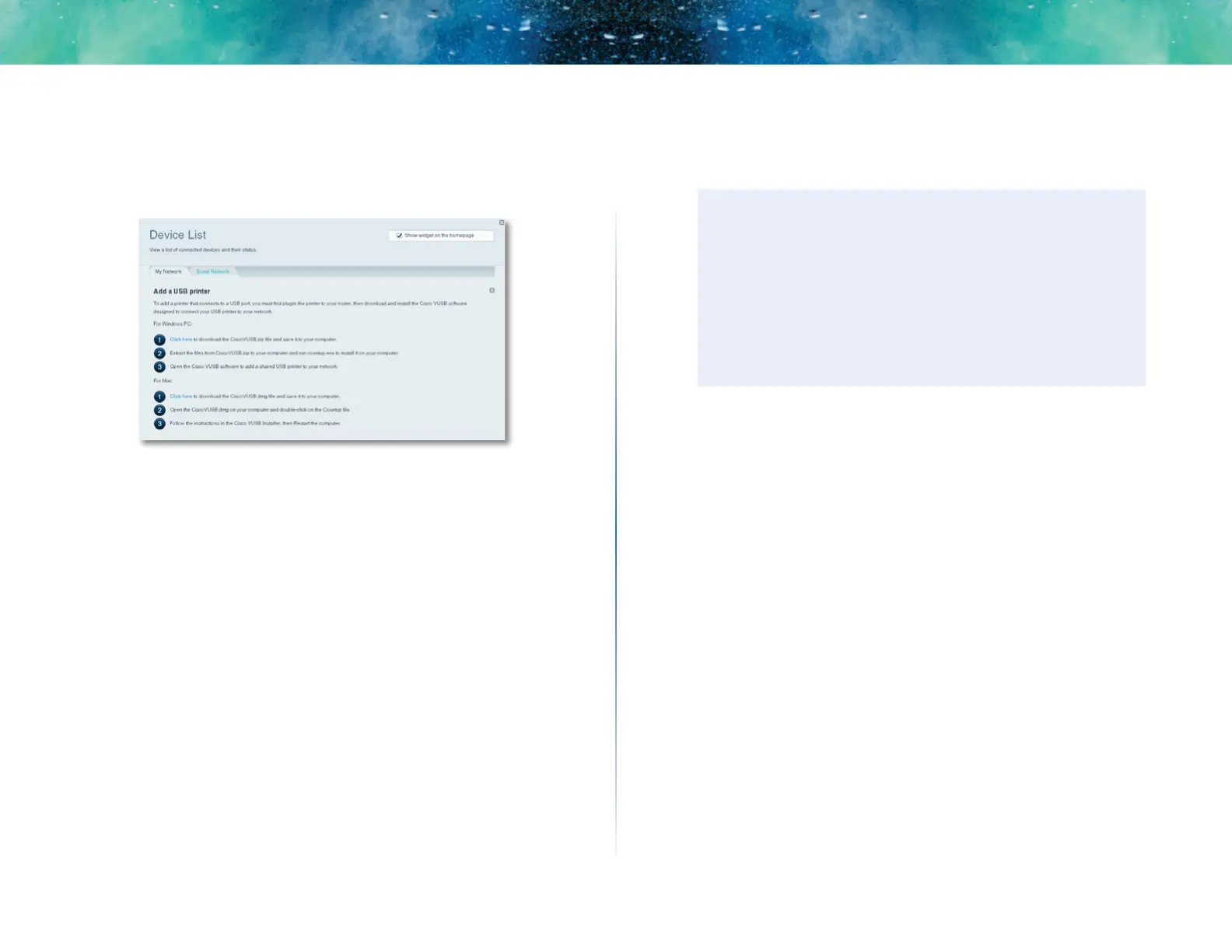12
Configuration: notions de base
Linksys EA-Series
3.
Sous Select the type of device to add to your network (sélectionnez le type
de périphérique à ajouter sur votre réseau), cliquez sur USB Printer
(imprimante USB). L'écran Add a USB printer (ajouter une imprimante
USB) s'affiche.
4.
Suivez les instructions à l'écran pour télécharger et installer le logiciel
VUSB (virtual USB) pour votre ordinateur.
Pour connecter une imprimante sans fil à votre réseau:
1.
Suivez les instructions de l'imprimante pour la connecter à votre réseau.
Utilisez l'information de connexion disponible dans le sans fil intelligent
de Linksys ou enregistrée sur le bureau de votre ordinateur.
2.
Après que l'imprimante se connecte à votre réseau, ouvrez une session
sans fil intelligent de Linksys, puis cliquez sur Device List (liste des
périphériques) pour confirmer que votre routeur reconnaît la nouvelle
imprimante.
Connexion des autres périphériques
Bien d'autres types de périphériques réseau sans fil peuvent se connecter à
votre réseau domestique, y compris:
• Consoles de jeux
• Téléviseurs Internet et lecteurs multimédia
• Lecteurs de musique numérique
• Téléphones intelligents
En raison du grand nombre de périphériques et modes de connexion, vous
devez entrer manuellement l'information de réseau dans les périphériques afin
d'obtenir une connexion réseau réussie.
CONSEIL
Pour plus instructions sur la connexion d'une console de jeux à
votre réseau, consultez également les rubriques :
• «Optimisation du routeur pour les jeux et la téléphonie» à la
page35
• «Configuration du routage de ports» à la page45
• «Configuration du déclenchement de plage de ports pour des
jeux en ligne» à la page48
Connexion manuellement d'un périphérique
Pour connecter manuellement un périphérique à votre réseau:
1.
Suivez les instructions du périphérique pour le connecter à votre réseau.
Utilisez l'information de connexion disponible du sans fil intelligent de
Linksys ou enregistrée sur le bureau de votre ordinateur.
2.
Après que le périphérique se connecte à votre réseau, ouvrez une
session sans fil intelligent de Linksys, puis cliquez sur Device List (liste des
périphériques) pour confirmer que votre routeur reconnaît le nouveau
périphérique.
Connexion d'un périphérique à l'aide de Wi-Fi Protected Setup
Pour connecter un périphérique à l'aide de Wi-Fi Protected Setup™:
1.
Branchez et allumez le périphérique. Si le périphérique ne prend pas en
charge Wi-Fi Protected Setup, suivez les instructions pour une installation
réseau standard.
2.
Ouvrez le sans fil intelligent de Linksys. (Consultez la rubrique «Comment
se connecter au sans fil intelligent de Linksys» à la page7).
3.
Dans Wireless (sans fil), cliquez sur l'onglet Wi-Fi Protected Setup.
4.
Utilisez une des méthodes suivantes pour compléter la configuration: